これらの簡単な手順でGmailの取り消し線テキストを取得する
取り消し線のテキストは、すべての単語やフレーズが打ち消される書き方です。 取り消し線を簡単に理解できるようにするために、何か間違ったことを取り消したり、やることリストのチェックマークを付けたりするために書面で使用されます。 ただし、Gmail経由でメールを送信するときにこの種のスタイルを使用したい場合は、確実に使用できます。 スマートフォンのアプリとブラウザのウェブサイトの両方で実行できますが、方法はまったく異なります。 では、その方法を確認しましょう。
Contents [show]
Gmailで取り消し線テキストを使用する
Gmailでこれらの種類のテキストを送信する前に、まず無効にする必要があります プレーンテキストモード。 このモードでは、Gmailの他のカスタムテキストの使用を許可または回避します。 したがって、無効にするには、指定された手順に従います。-
プレーンテキストモードを無効にする
1. WebブラウザでGmailを開き、をタップします 構成する.
2.次に、メールを作成するためのボックスまたはウィンドウが右側に表示されます。ここをクリックして、 三つの点 下の画像に示すように、画面の下部にあります。
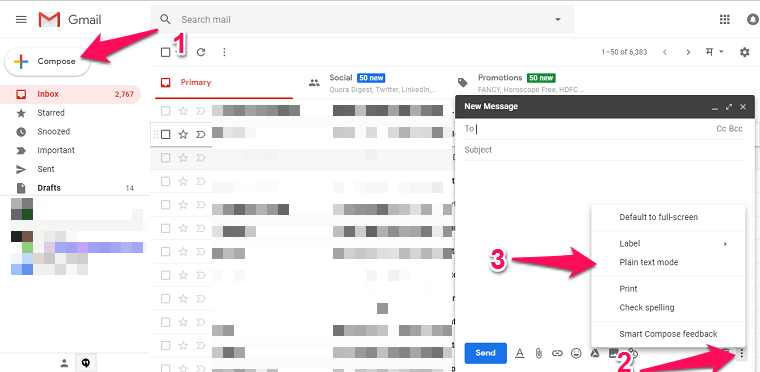
ここにオプションが表示されます プレーンテキストモード。 ある場合 目盛り その前にそれはそれが 使用可能、 クリックして。 あなたが見たら チェックマークなし このオプションの前にあるということは、 無効。 これで、次の方法に進んで取り消し線テキストを作成できます。
プレーンテキストモードの無効化が完了したら、取り消し線テキストモードを有効にするだけです。 それはとてもシンプルで、WindowsとmacOSの両方で動作します。 Gmail内のオプションから、または直接使用して有効にすることができます キーボードショートカット。 上記の方法と同様に、をクリックします 構成する 新しいウィンドウを開くオプションを選択するか、上記の方法で終了したところから続行できます。
PC上
1。 クリック A これは フォーマットオプション のすぐ隣にあるテキストの場合 送信 ボタン。 次に、ツールバーメニューが表示されます。 こちらをクリックしてください 下向き矢印または三角形 ボックスの最後に、すなわち 他には? フォーマットオプション.
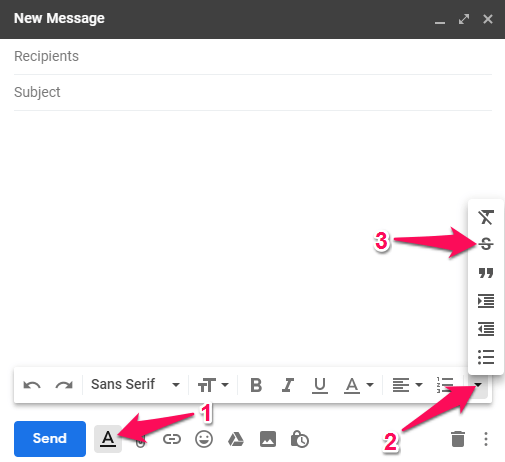
2.これによりメニューが展開され、ここで確認できるようになります S. それをクリックすると、取り消し線のテキストが有効になります。
3.または、を押してキーボードショートカットを使用できます Shift + Alt + 5 Windowsでは コマンド+Shift+ x 一緒にMacで 取り消し線テキストを有効にします。 この後、何かを書いてみてください。すべてが取り消し線形式になっていることがわかります。
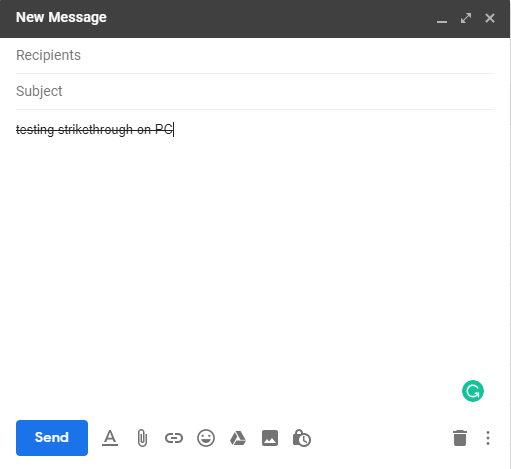
これは、メッセージを書き込むコンテンツ領域でのみ使用でき、件名領域では使用できません。 つまり、以下のスマートフォンの方法を使用して、件名に取り消し線を使用できます。 に disable もう一度メニューに移動するか、指定されたキーボードショートカットを押すと、通常モードでの書き込みを再開できます。 このキーボードショートカットキーは、 Googleドキュメント
また読む: WindowsとMacで即座に色を反転
スマートフォンの場合
また、AndroidおよびiOSデバイスを介してGmailで取り消し線テキストを使用する上記の方法のようなオプションはありません。 しかし、私たちはまだあなたと共有しようとしている私たちの袖のトリックを持っています。
Android
そのために、取り消し線形式でテキストやメッセージを作成できる取り消し線アプリを使用できます。 Androidでは、次のことができます download
ストライクテキスト そしてそれを開きます。
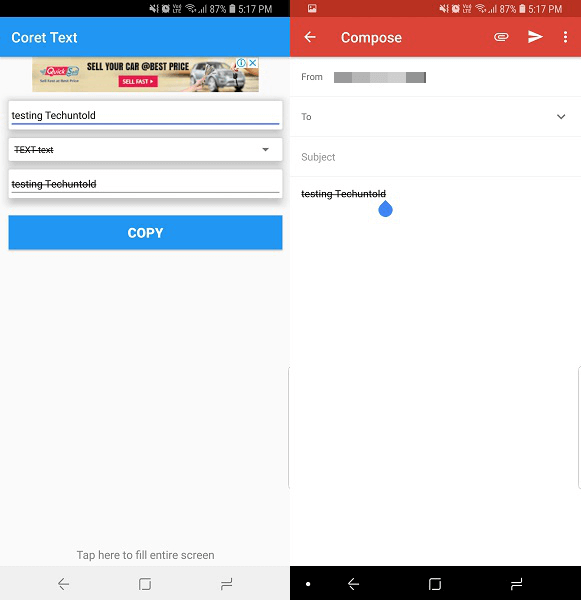
この後 作ります or 書きます コンテンツ、 変換 それら、 copy その後 paste Gmailでそれ。 私たちはこれを自分たちで試しましたが、それは不思議のように機能しました。
アイフォン
このようなテキストを無料で作成できるアプリは見つかりませんでしたが、これを使用できます オンラインツール 代わりは。 このWebアプリは、Androidで使用でき、PCのWebブラウザーからも使用できます。 ウェブサイトを開いて 書きます 取り消し線の付いたテキストとして作成する必要があるもの。
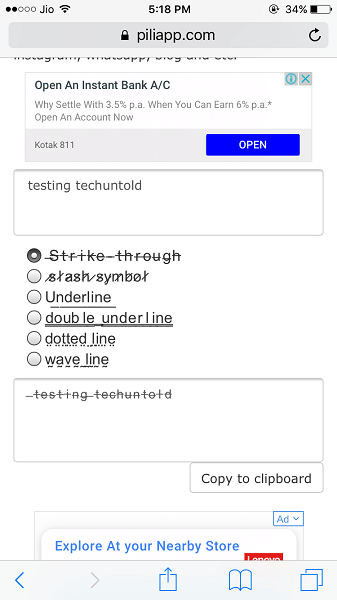
すぐに表示されます 結果 下。 必要に応じて、指定されたオプションから他のスタイルから選択することもできます。 完了したら、 クリップボードにコピー オプションを選択するか、手動でコピーしてGmailに貼り付け、取り消し線のテキストを送信します。
また読む: Chromeでゲストブラウジングを有効にする
アップラッピング
したがって、上記の手順と方法を使用すると、メールで取り消し線のテキストを使用して、Windows、macOS、Android、さらにはiPhoneからGmailで送信できます。 あまり使用されていませんが、正しく使用すれば、電子メールを適切にフォーマットして読みやすくすることができます。 他の簡単な方法を知っていますか? あなたは自分の考えをどこで共有するかを知っています。
最後の記事